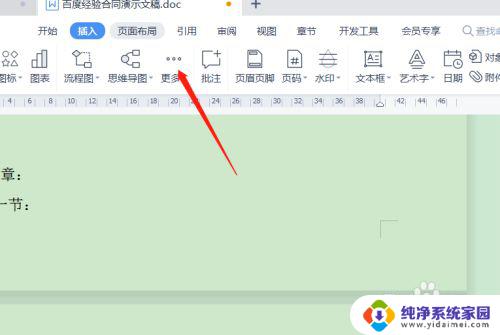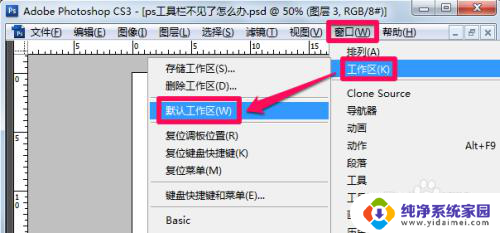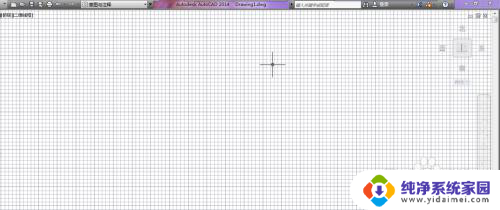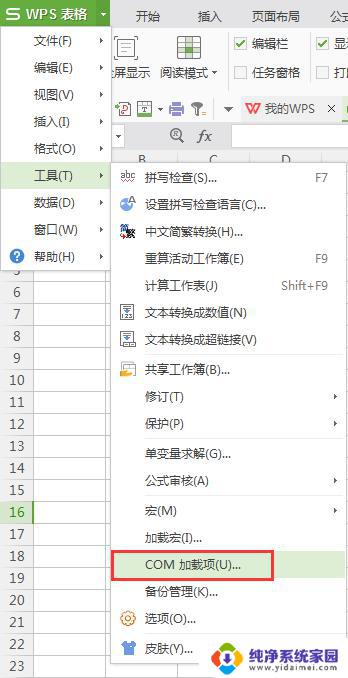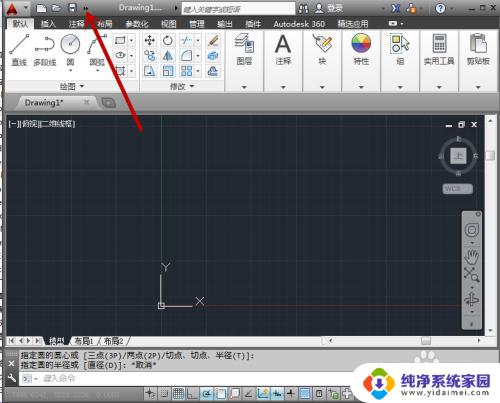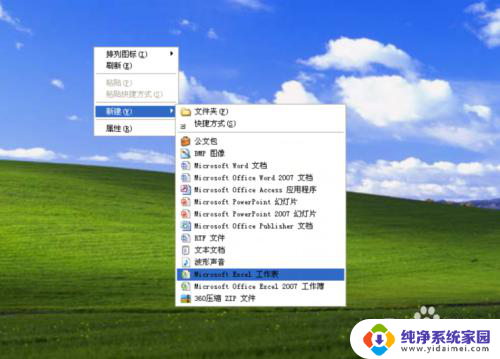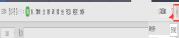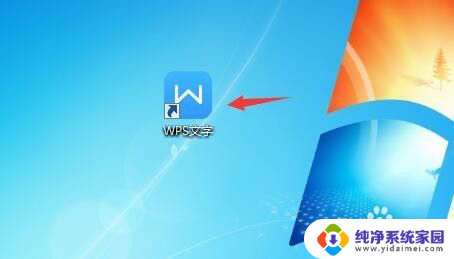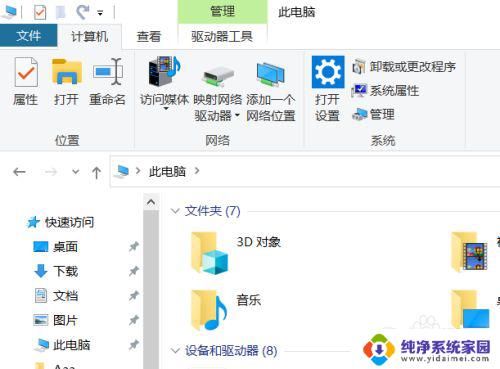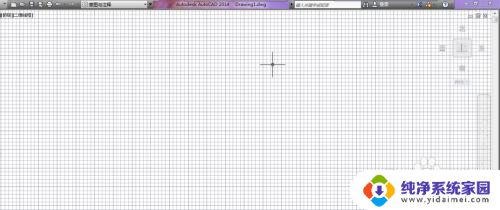excel工具栏没了 Excel工具栏丢失了怎么办
更新时间:2024-04-01 11:54:46作者:yang
在使用Excel时,有时候我们会遇到Excel工具栏突然消失的情况,让人感到困惑和不知所措,这种情况可能是由于软件设置问题或者操作失误所导致的。不过不用担心我们可以通过一些简单的操作来解决这个问题,让Excel工具栏重新出现在我们的界面上。接下来让我们一起来看看如何应对Excel工具栏丢失的情况吧!
方法如下:
1.先打开电脑,然后打开excel。此时我们可以看到工具栏不见了;
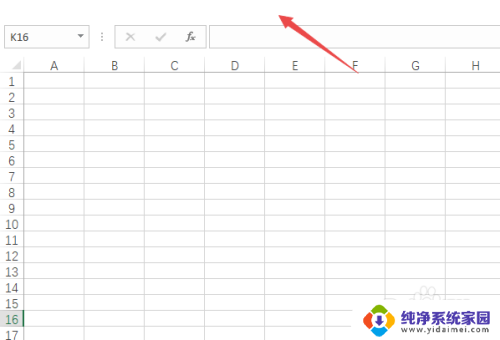
2.我们点击右上角的小按钮;
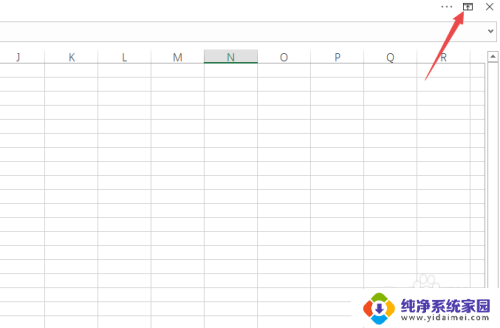
3.弹出的界面,我们点击显示选项卡和命令;
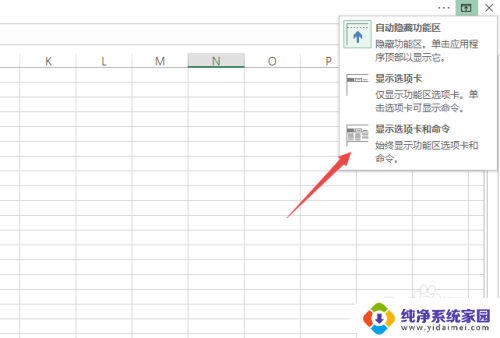
4.然后我们就可以看到工具栏了;
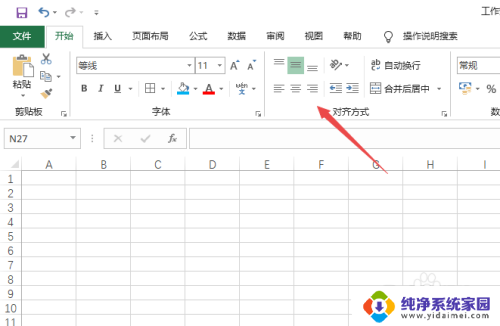
5.另外,我们也可以点击选择显示选项卡;
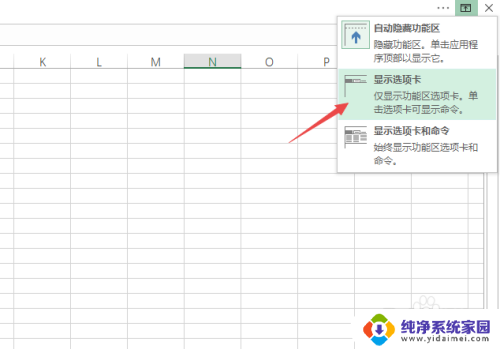
6.结果如图所示,这样便显示工具栏了。
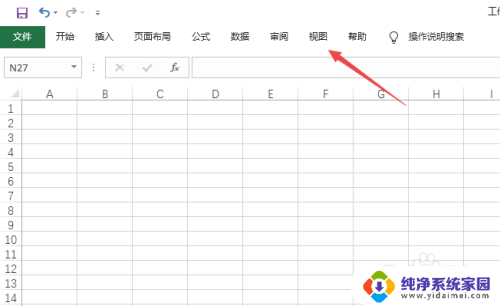
以上就是excel工具栏没了的全部内容,碰到同样情况的朋友们赶紧参照小编的方法来处理吧,希望能够对大家有所帮助。